Drukowanie materiałów do albumu z wycinkami
Wybierz i drukuj materiały do albumu z wycinkami na podstawie szablonów.

 Ważne
Ważne
- W zależności od drukarki drukowanie albumów z wycinkami może nie być możliwe.
-
Upewnij się, że drukarka została włączona.
-
Na ekranie Nowy (New) kliknij opcję Album z wycinkami (Scrapbook).
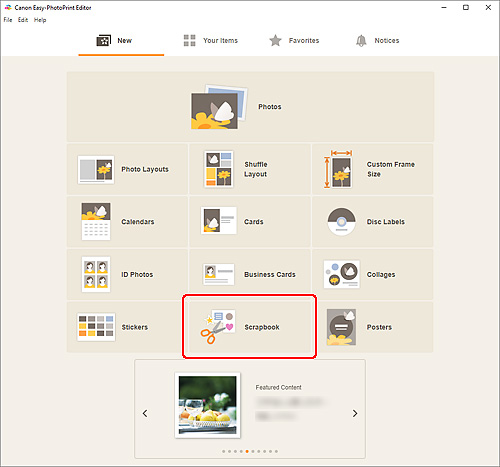
Widok zostanie przełączony do ekranu Wybór szablonu.
-
Wybierz szablon, którego chcesz użyć.
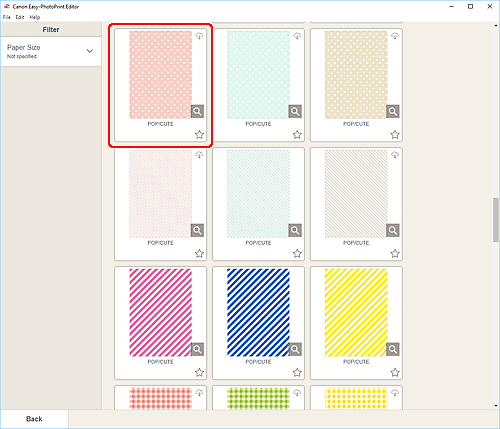
 Uwaga
Uwaga- Aby zawęzić zakres szablonów, ustaw warunki w obszarze Filtruj (Filter).
Zostanie wyświetlony ekran Wybierz rozmiar papieru.
-
Wybierz rozmiar papieru i kliknij przycisk Dalej (Next).
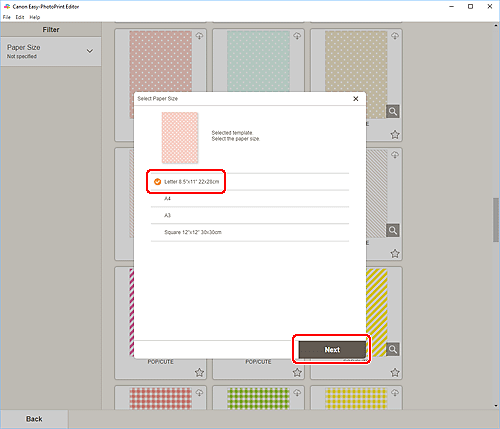
Widok zostanie przełączony do ekranu edycji elementu.
-
Edytuj element według własnego uznania.
 Uwaga
Uwaga- Aby zapisać edytowany element, kliknij przycisk Zapisz (Save).
-
Kliknij przycisk Dalej (Next).
Widok zostanie przełączony do ekranu Ustawienia drukowania.
Windows
-
Wybierz drukarkę i papier do użycia oraz inne ustawienia.
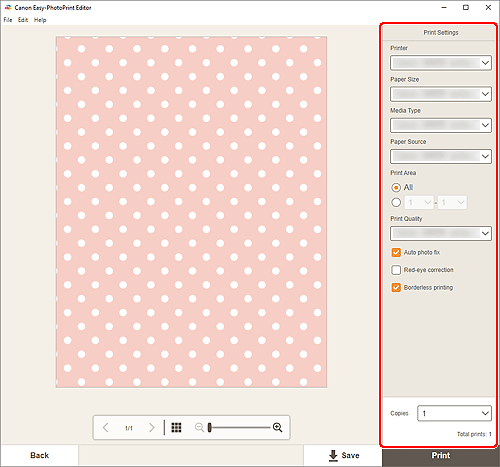
 Ważne
Ważne- Tego rozmiaru papieru nie można zmienić.
-
Kliknij przycisk Drukuj (Print).
macOS
-
Ustaw opcję automatycznej korekty zdjęć, korekcję czerwonych oczu i liczbę kopii do wydrukowania.
-
Kliknij przycisk Dalej (Next).
Wyświetlone zostanie okno dialogowe Drukuj.
-
Wybierz drukarkę i papier do użycia oraz inne ustawienia.
 Uwaga
Uwaga- Przy druku na Nadruki na koszulkę (T-Shirt Transfers) z użyciem opcji AirPrint zależnie od drukarki może być konieczne ustawienie przerzucenia obrazu w poziomie. Aby ustawić przerzucanie w poziomie, włącz opcję Przerzuć w poziomie (Flip Horizontally) w obszarze Układ (Layout).
- Szczegółowe informacje na temat okna dialogowego Drukowanie można znaleźć w Pomocy systemu operacyjnego macOS.
-
Kliknij przycisk Drukuj (Print).
